Come costruire un sismografo con Arduino: secondo update
6 Novembre 2019Le prove di permeabilità
22 Dicembre 2019Una delle mancanze principali di QGIS è quella di non avere di default una simbologia geologica. Per ovviare a questa mancanza si possono usare delle librerie esterne da caricare in Quantum GIS.
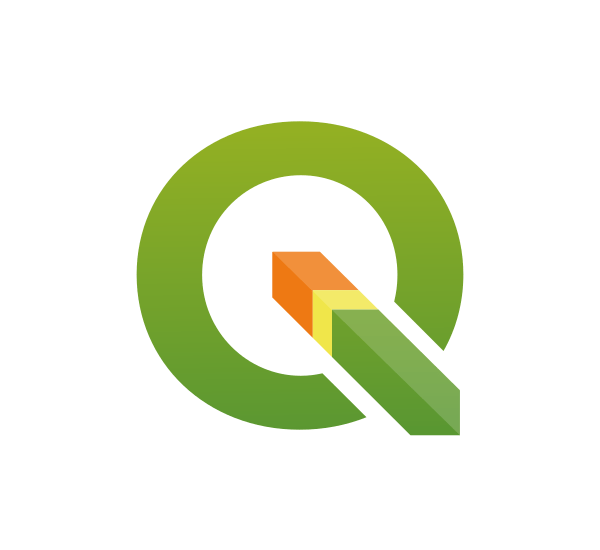
Tuttavia esistono delle librerie, sviluppate da terzi, contenenti simboli e pattern geologici in formato svg, che si possono caricare molto facilmente dentro QGIS. Queste librerie sono: GISsimbology e gsymlib.
La libreria GISsimbology
Questa libreria, che si può scaricare tranquillamente da GitHub, mette a disposizione una grossa quantità di simboli geologici, geomorfologici e icone per la microzonazione sismica. Per importarli dentro QGIS dobbiamo seguire questi passaggi:
- Scaricare il file zip (clicca sul tasto verde “Code” poi “Download ZIP”) che contiene, fra gli altri, i files dei simboli;
- Scompattare la cartella .zip e spostare la cartella estratta in una directory che fa da “contenitore”: io ad esempio l’ho spostata nella cartella “Home“;
- Apriamo QGIS e andiamo “Impostazioni“, “Opzioni” (Ubuntu o Windows) o “Preferenze” (macOS) e selezioniamo la seconda tab partendo dall’alto: “Sistema“;
- Sotto il form “Percorsi SVG” clicca sul bottone “Aggiungi” (ha una forma di croce verde) e selezioniamo la directory dove abbiamo posizionato la cartella estratta dal file zip. Dentro la directory principale c’è una cartella chiamata “collections“, nella quale ci sono delle sottocartelle: carg, fdcg, microzonazione, misc etc. Ognuna di queste ha una cartella chiamata svg che contiene le icone da caricare. Selezioniamo, ad esempio, la cartella dei simboli CARG;
- Riavviamo QGIS per attivare il path appena aggiunto;
- Clicchiamo col tasto destro sullo shapefile da tematizzare, entriamo nella scheda “Proprietà”, “Simbologia”, Tipo di simbolo (appena sotto Simbolo semplice). Nel menù a tendina “Tipo simbolo del vettore” selezioniamo “Simbolo SVG” ed infine nel form Gruppi SVG navighiamo fino alla cartella svg di carg. Nel menu Immagine SVG scegliamo l’icona che fa al caso nostro.
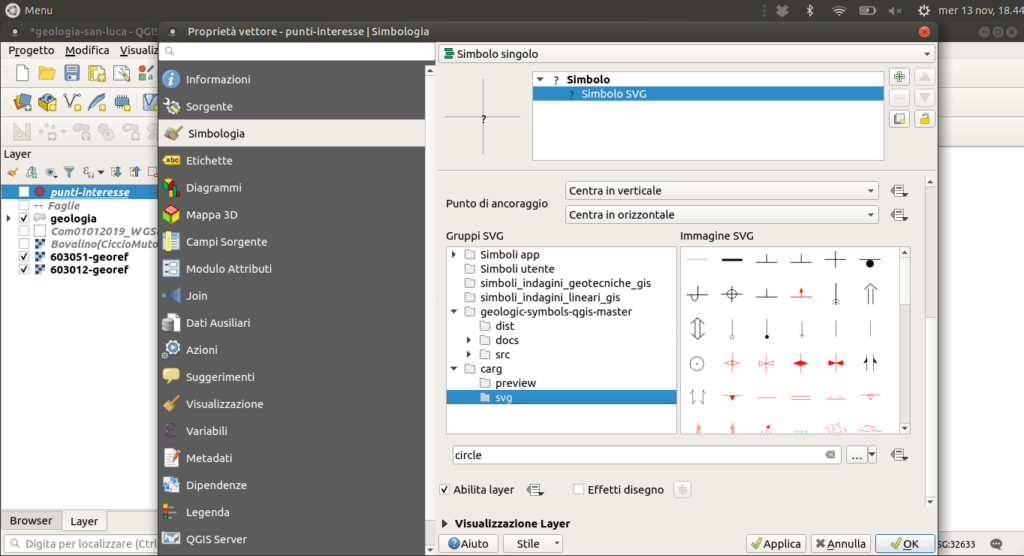
La libreria gsymlib
Dopo aver pubblicato il post “Sofware GIS: QGIS vs ArcGIS” dove metto in evidenza la mancanza – in QGIS – di una simbologia geologica, sono stato contattato da Alessandro Frigeri, che mi ha presentato la libreria gsymblib .
Questa libreria si trova al seguente link.
Per installare la libreria gsymlib bisogna seguire i seguenti passaggi:
- Scaricare il file zip contenenti i file della simbologia;
- Estrarre l’archivio zip e spostare la cartella svg in qualsiasi cartella del nostro PC che fa da “contenitore” per file QGIS;
- Apriamo QGIS e andiamo “Impostazioni“, “Opzioni” (Ubuntu o Windows) o “Preferenze” (macOS) e selezioniamo la seconda tab partendo dall’alto: “Sistema“;
- Sotto il form “Percorsi SVG” clicca sul bottone “Aggiungi” (quello a forma di croce verde) e selezioniamo la directory dove abbiamo posizionato la cartella estratta dal file zip;
- Riavviamo QGIS per attivare il path appena aggiunto;
- Una volta riaperto QGIS andiamo in “Impostazioni”, “Gestore degli stili” e clicchiamo sul bottone “Importa/Esporta -> Importa oggetti”, che si trova in basso a sinistra;
- Seleziona il file geologic_symblib.xml che si trova nella cartella estratta dal file zip;
- Adesso dovresti avere la simbologia geologica funzionante sul tuo QGIS.
Approfondimenti
Per approfondire le tue competenze nel settore GIS ti consiglio il seguente libro di testo:



3 Comments
a me non funziona non carica niente
non ho capito bene come si usano i simboli. potresti spiegarmelo, per cortesia, grazie
se voglio ubicare un sondaggio, per esempio, disegno un poligono scegliendo la simbologia sondaggio da svg mi riempie tutto il poligono